Como corrigir o problema para sincronizar Fitbit para o iPhone
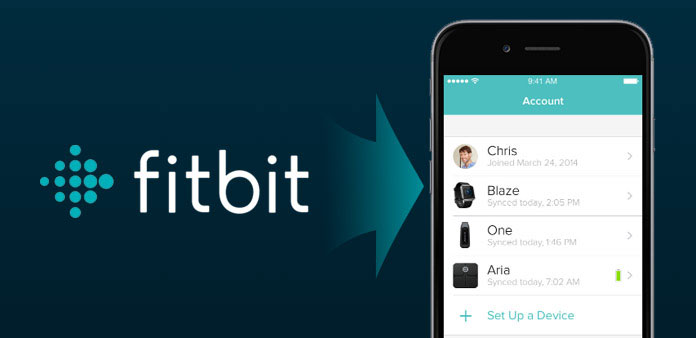
Como entusiasta de esportes, o Fitbit tracker é um dos equipamentos mais importantes. Você pode se acostumar a verificar as estatísticas do Fitbit no iPhone depois das atividades esportivas. E como todos sabem, Fitbit é um equipamento de fitness eletrônico ou máquina que vem na forma de uma pulseira. A principal função do dispositivo é registrar e medir alguns dados por meio do exercício para ajudá-lo a atingir suas metas de saúde e condicionamento físico. Além disso, os dados gravados podem acompanhar seu progresso e podem ser visualizados e sincronizados com o iPhone. No entanto, é compatível apenas com dispositivos iOS selecionados. Mas às vezes, se você quiser verificar os dados do Fitbit no iPhone, pode não haver nada. Assim, neste post, não só ensinamos a você como sincronizar um Fitbit para o iPhone em circunstâncias normais, mas também fornece a solução se o Fitbit não for sincronizado com a saúde do seu iPhone.
Seção 1: Como sincronizar o Fitbit com o iPhone
Etapa 1. Baixe e instale o Fitbit
Primeiro de tudo, você deve baixar o aplicativo Fitbit no seu iPhone e abri-lo. Depois de iniciá-lo, clique no botão Join Fitbit na interface.
Etapa 2: configure a conta Fitbit no iPhone
Escolha o iPhone para começar a sincronizar Fitbit com. Clique Estabelecer ícone para criar sua própria conta com os detalhes necessários. Caso você já tenha uma conta, você pode pular esta etapa.
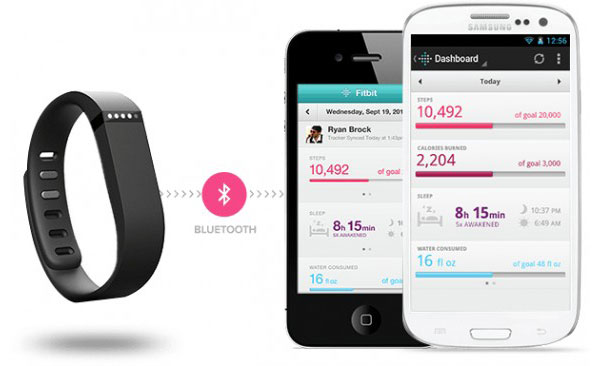
Etapa 3: confirmar a ação
Então você irá entrar no aplicativo. Depois disso, você verá uma opção dizendo "Sincronizar" em movimento. Clique Sim para confirmar esta ação e receber uma mensagem confirmando após o dispositivo ter sido sincronizado.
Passo 4: Sincronizar Fitbit com saúde do iPhone
Quando o programa terminar de sincronizar, clique em Pronto botão. Então você pode verificar a estatística sobre isso. Certifique-se de que o Bluetooth esteja aberto. Caso contrário, o Fitbit não poderá sincronizar com o seu iPhone.
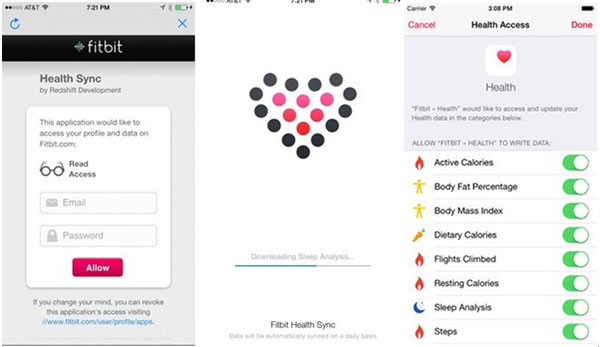
Seção 2: Corrigir Fitbit não vai sincronizar com problemas do iPhone
Às vezes, mesmo se você seguir a solução acima para sincronizar Fitbit para o iPhone Health, ele ainda não consegue fazer conexão ou não tem dados no aplicativo Fitbit. Assim, esta parte vamos explicar o que causa este problema e o que podemos fazer para sincronizar os dados do Fitbit para o iPhone sob tal circunstância.

1. Confira a bateria do seu rastreador
Certifique-se de verificar a bateria quando você encontrar o seu rastreador não é trabalho. Se a bateria do rastreador estiver completamente descarregada, ela não será sincronizada com o seu iPhone.
2. Reinicie o aplicativo Fitbit
Depois de verificar a bateria do rastreador, você pode sair do aplicativo Fitbit para reiniciá-lo. Se houver alguns problemas neste aplicativo, reiniciá-lo pode ajudá-lo.
3. Desligue / ligue o Bluetooth
Às vezes, a conexão entre o Fitbit e o iPhone pode estar bloqueada. Você pode desligar o Bluetooth, ligá-lo novamente e depois abrir o aplicativo Fitbit. Então você vai descobrir que está no trabalho.
4. Reinicie seu iPhone
Desligue e ligue o seu iPhone novamente. Esse método antigo às vezes pode ajudar seu iPhone a voltar à realidade e corrigir problemas desconhecidos.
5. Redefinir seu rastreador
Se os métodos mencionados não puderem ajudar, talvez seja necessário reiniciar o rastreador. Em alguns casos, pode certamente ajudar a restabelecer quaisquer problemas de conexão.
Seção 3: Salvar Fitbit Record to Computer
Se você já tentou todas as maneiras que eu mencionei na parte anterior, mas o seu Fitbit ainda não pode sincronizar com o iPhone. Deve haver alguns problemas no seu rastreador ou no seu iPhone que não podem ser resolvidos em um curto espaço de tempo. Não se preocupe! Ainda temos outros métodos para ajudá-lo. Como não podemos sincronizar o Fitbit com o iPhone, podemos transferir esses dados para o seu computador para ajudar você a salvá-los quando estiver em tal circunstância. Assim, eu quero recomendar software notável para você salvar seu registro de Fitbit no computador. Além disso, alguém quer imprimir os dados de fitness para calcular. Agora, com Tipard transferência do iPhone, você pode exportar seu Fitbit Record diretamente para o seu computador.
Como salvar o Fitbit Record no computador
Depois de baixar e instalar a versão mais recente do Tipard iPhone Transfer, você pode seguir o guia para salvar o Fitbit no seu computador com o programa de acordo.
Faça screenshot para Fitbit Record
Depois de abrir o registro Fitbit, você pode fazer capturas de tela no registro desejado e salvá-lo em seus álbuns.
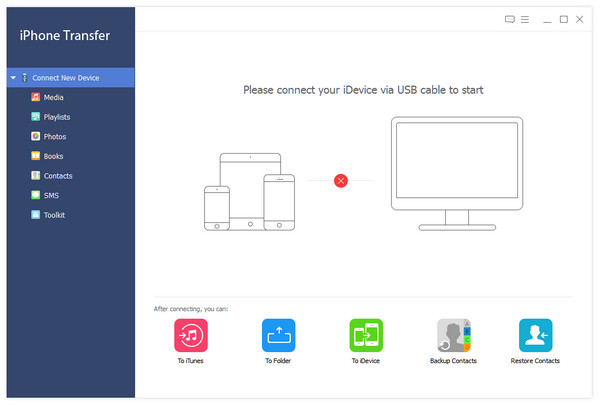
Conecte o iPhone ao programa
Conecte seu iPhone ao seu computador. E, em seguida, inicie o Tipard iPhone Transfer que você já baixou e instalou.
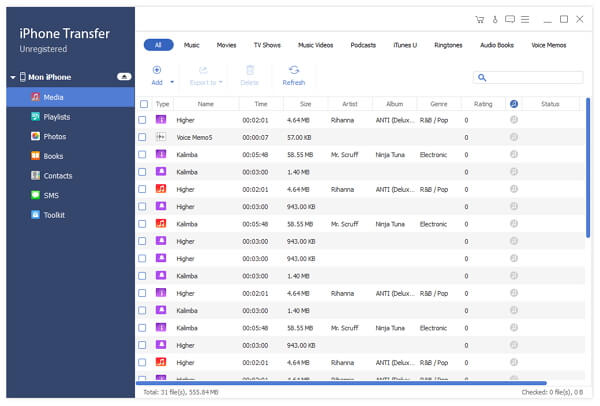
Salve o Fitbit Record no computador
Escolha as fotos Fitbit no lado esquerdo da tela inicial. Selecione a captura de tela do registro Fitbit. Clique Exportar para botão e escolha Exportar para PC para transmitir seus dados para o seu computador.
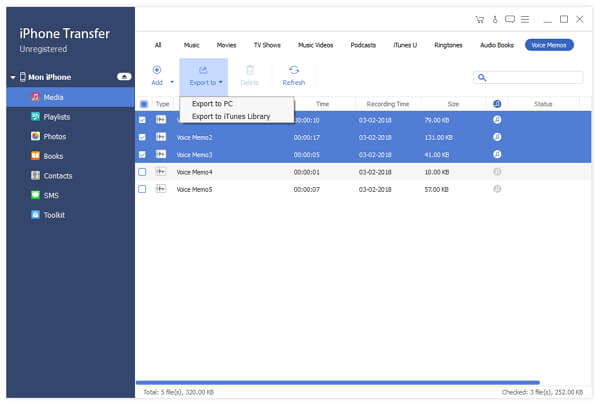
Com vários passos simples, você pode salvar com sucesso o seu registro Fitbit no seu computador. Além disso, o Tipard iPhone Transfer também é o melhor software de transferência para iPhone. Ele atende a todos os seus requisitos para transferir, gerenciar e fazer backup de arquivos do iPhone / iPad / iPod.
Conclusão
Fitbit faz você viver mais saudável, e este post pode ajudar sua vida muito mais fácil. Nós podemos ajudá-lo a lidar com alguns problemas que sincronizam o Fitbit com o iPhone. E também recomendamos uma excelente transferência para iPhone que torne sua experiência mais conveniente. Finalmente, esperamos que este post possa ajudá-lo ao usar o Fitbit. Mais perguntas sobre o caso, você pode se sentir à vontade para nos informar nos comentários.
Como corrigir o problema para sincronizar Fitbit para o iPhone







